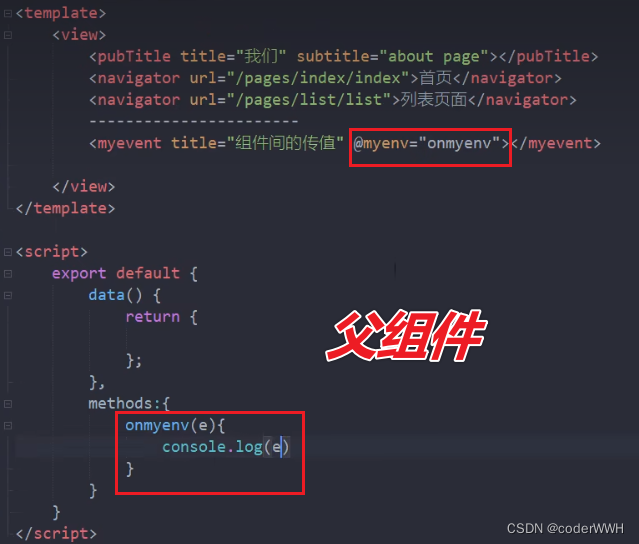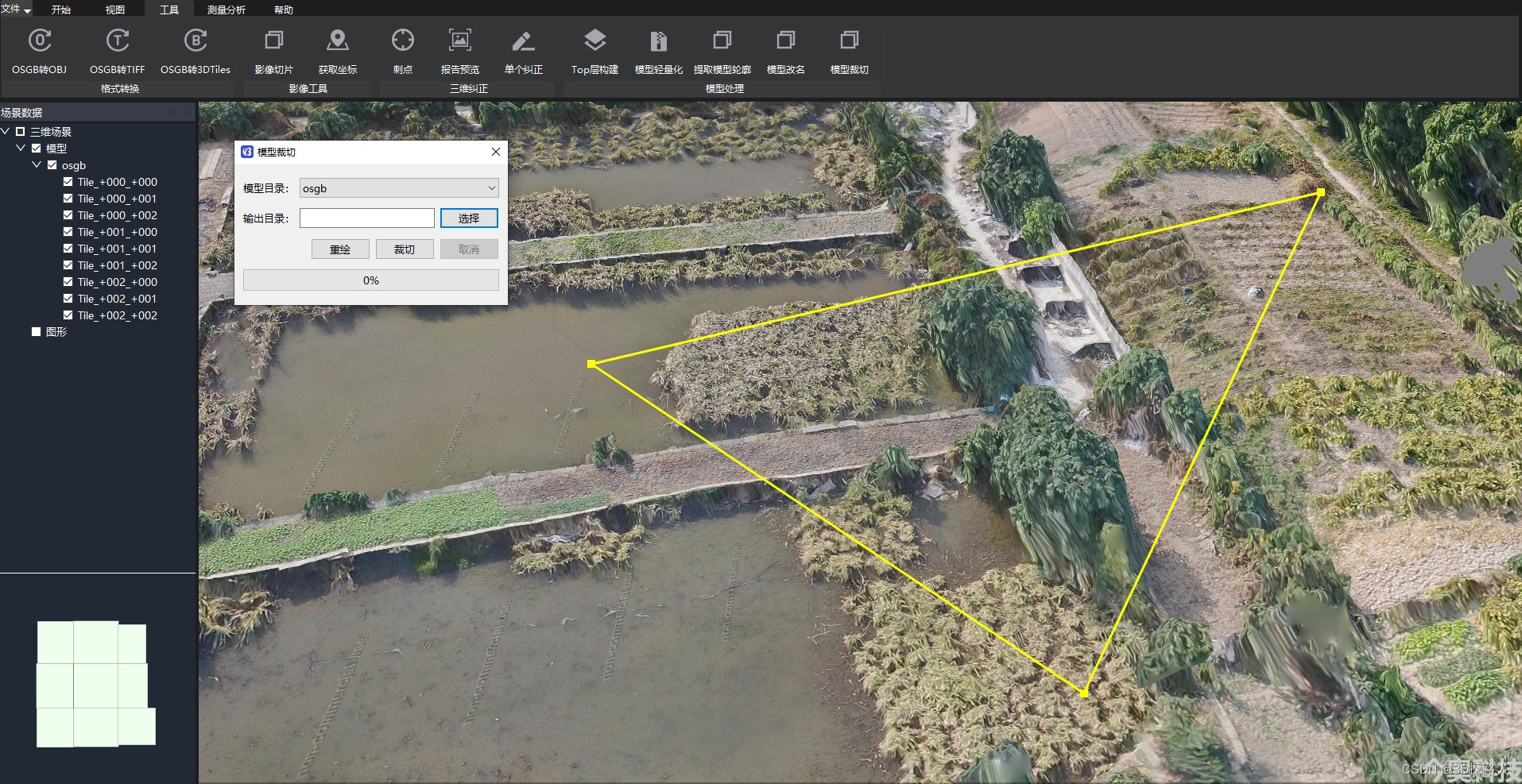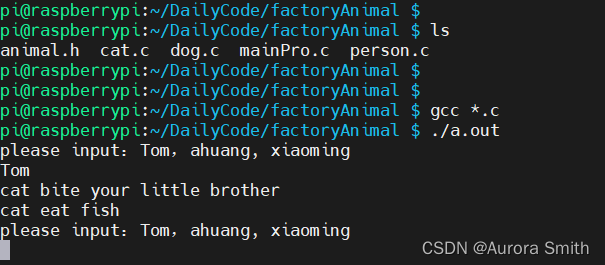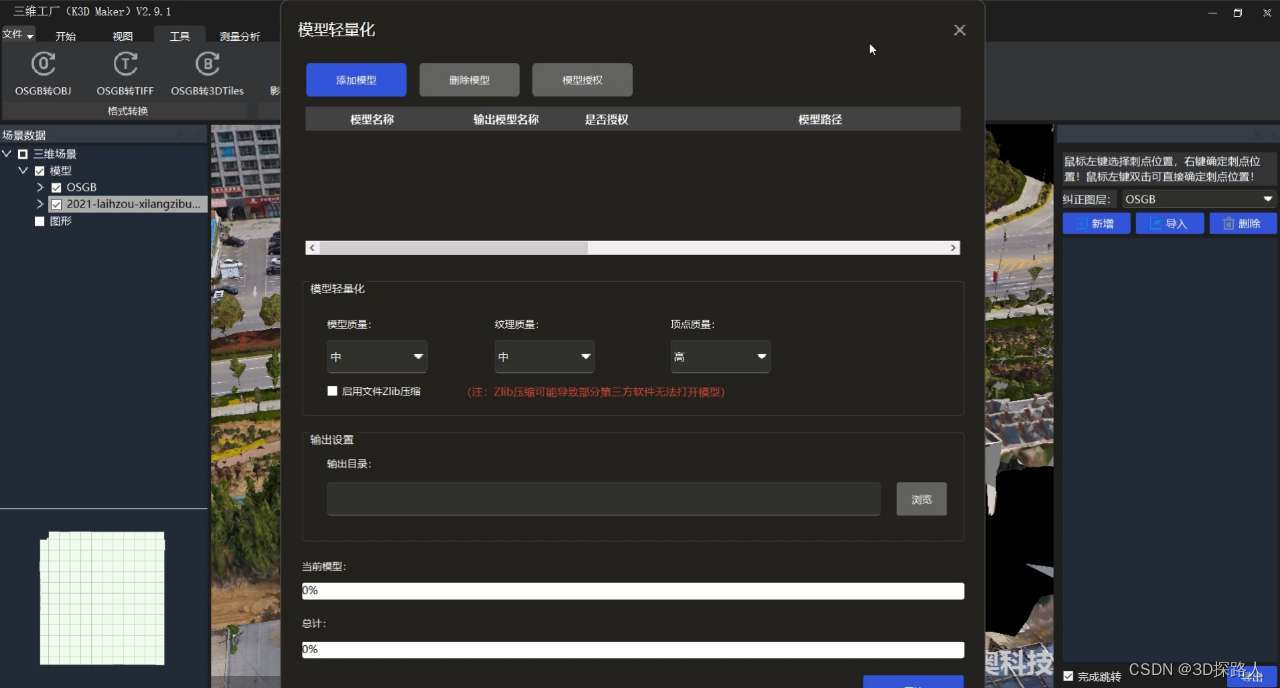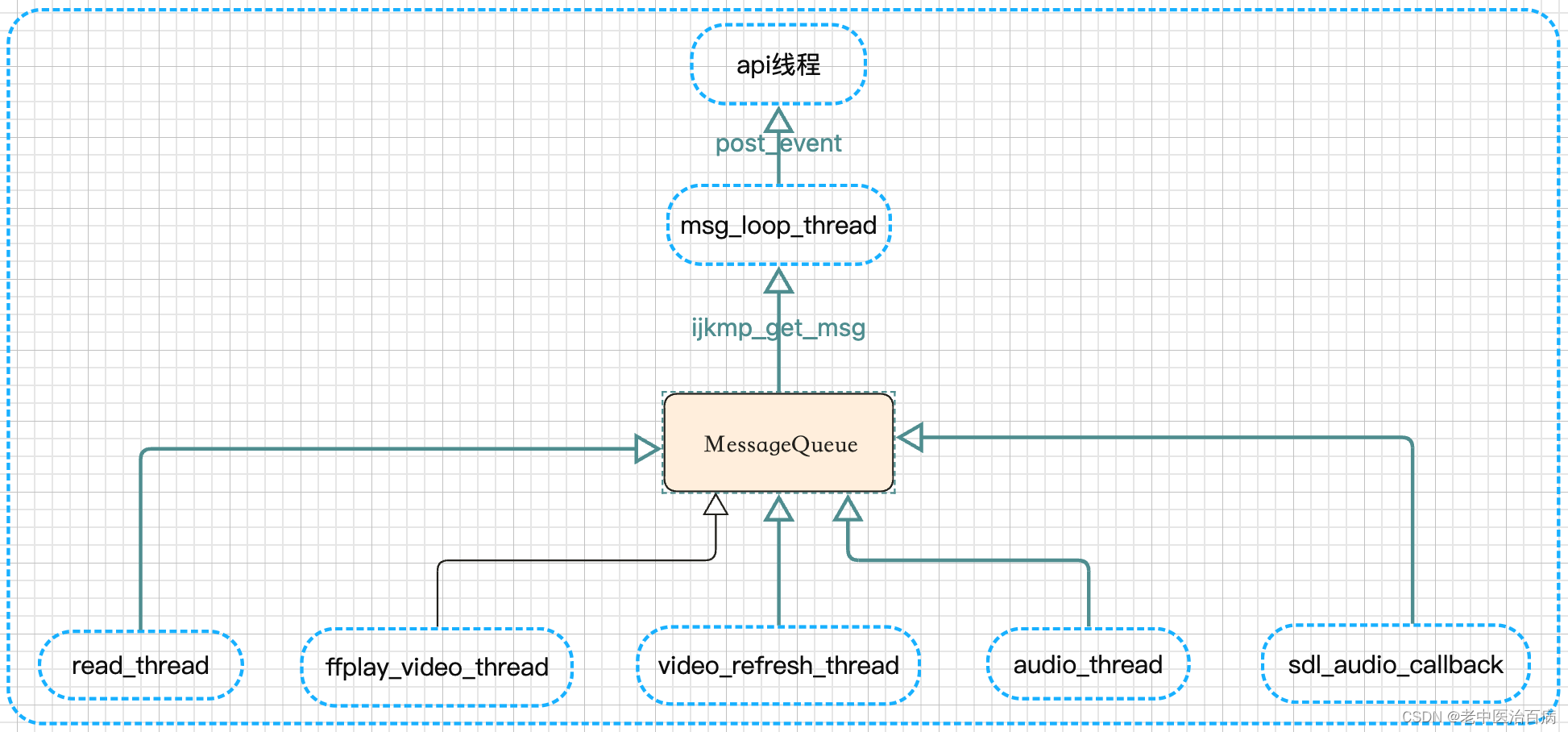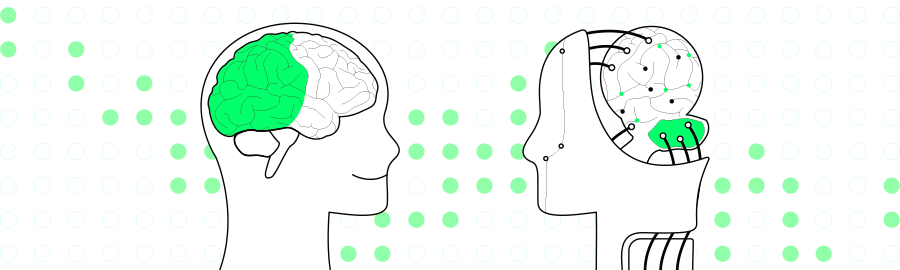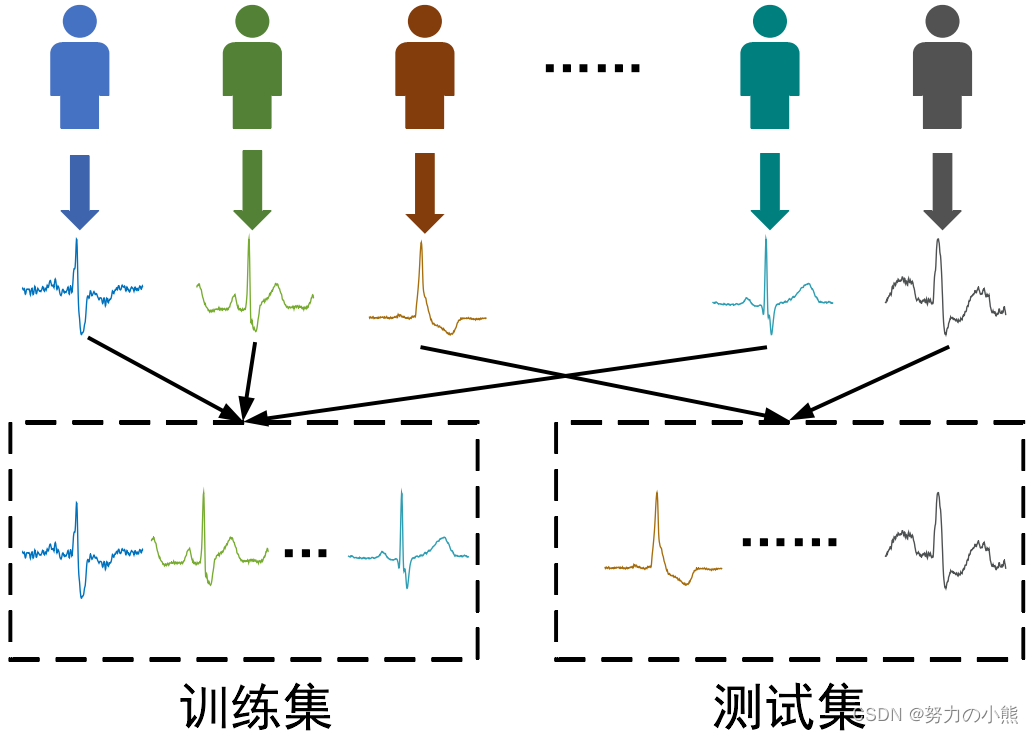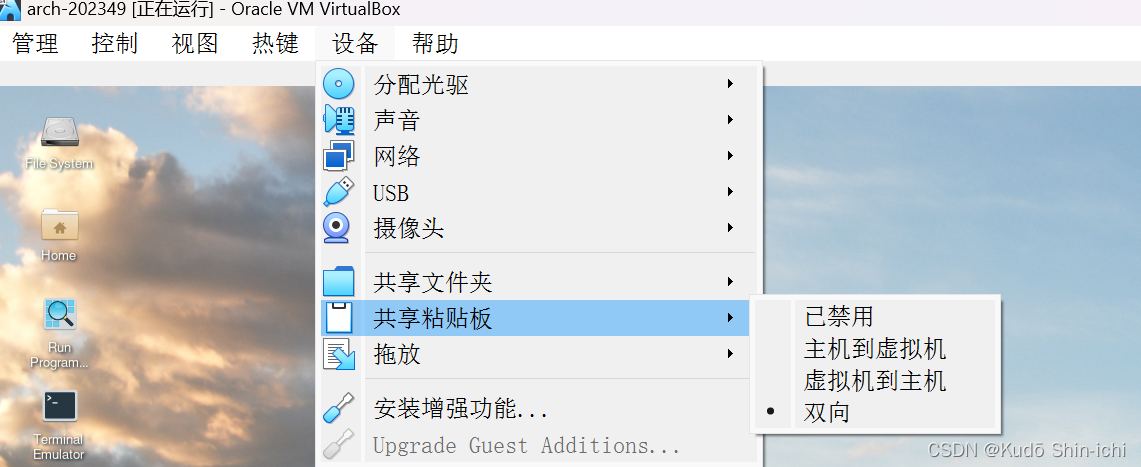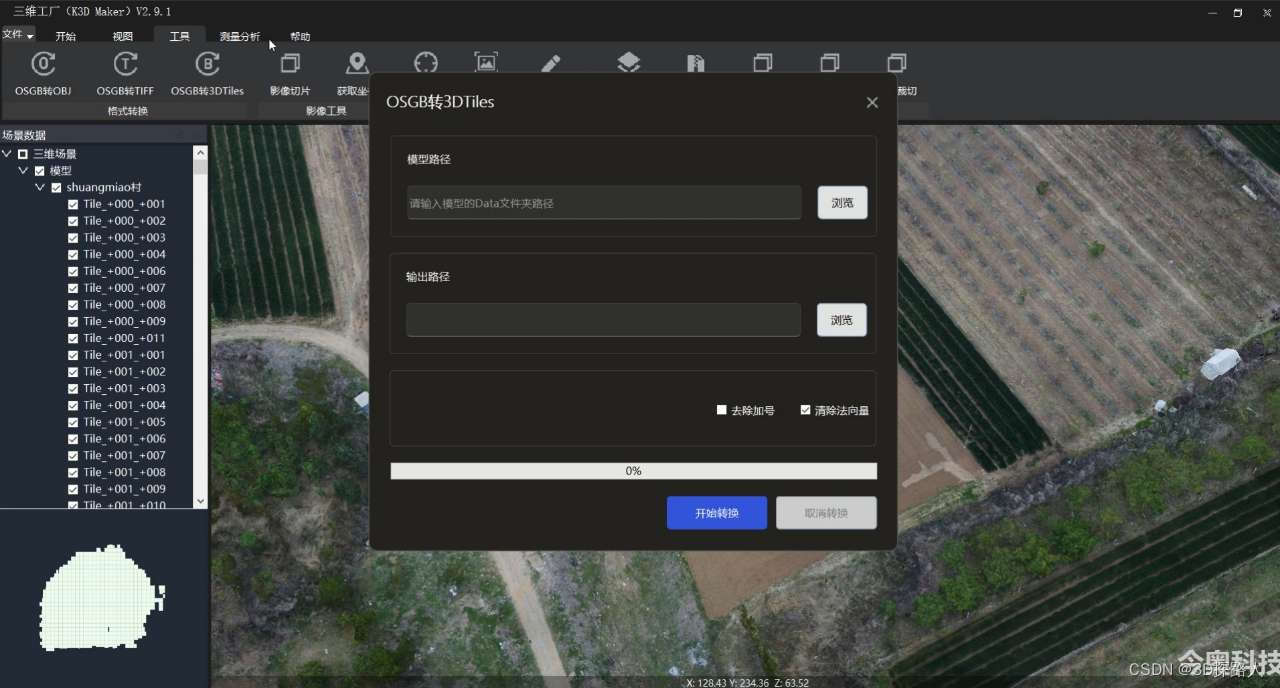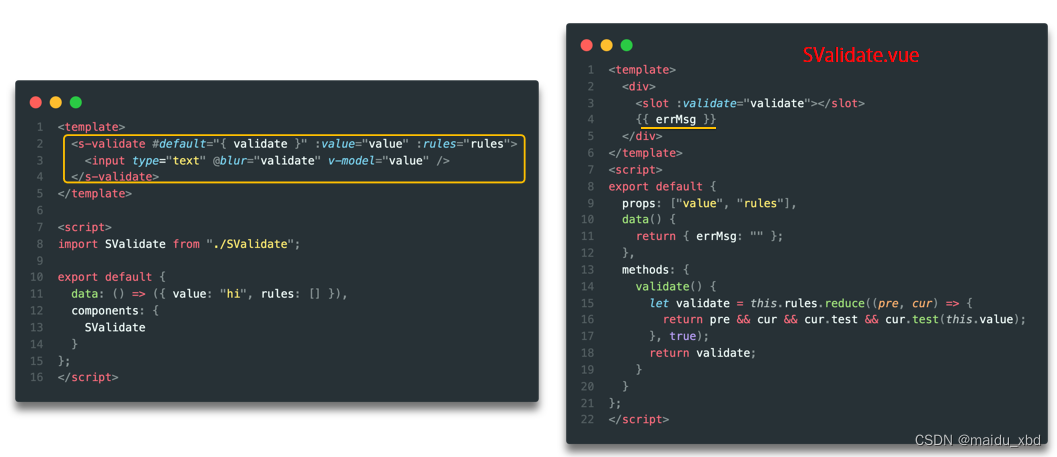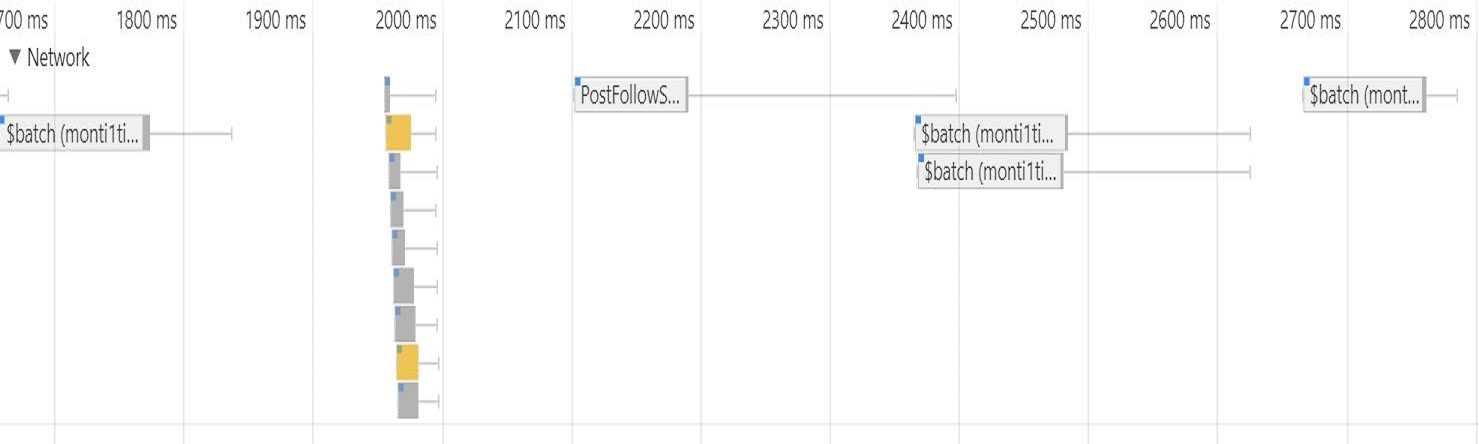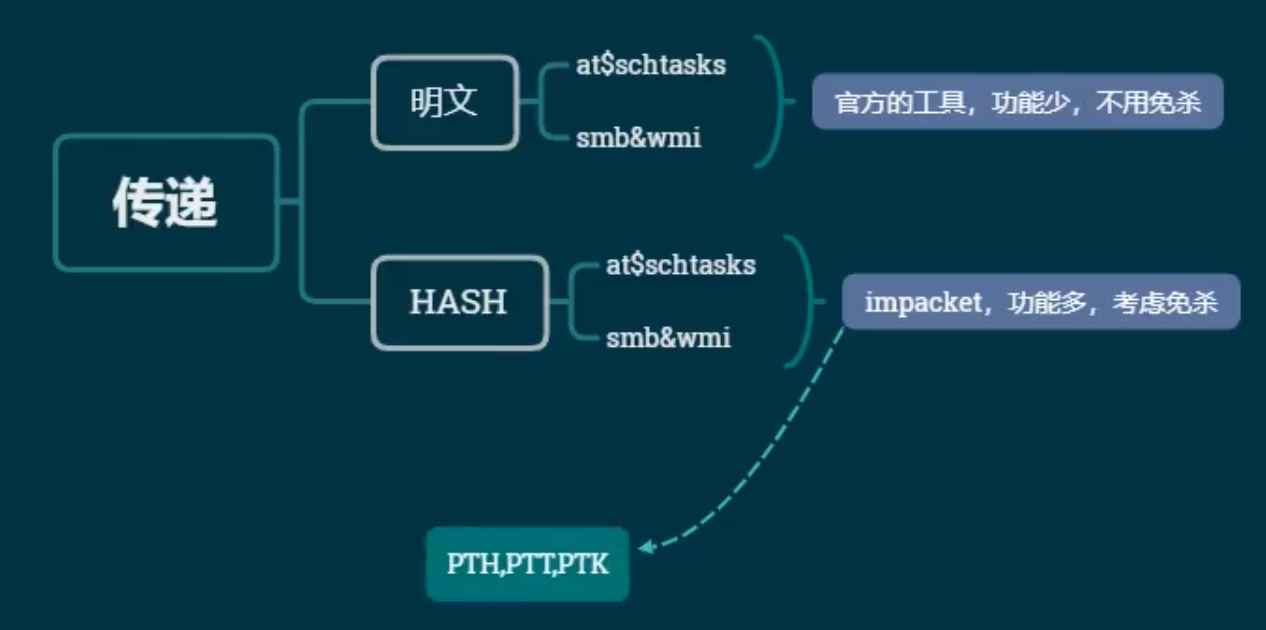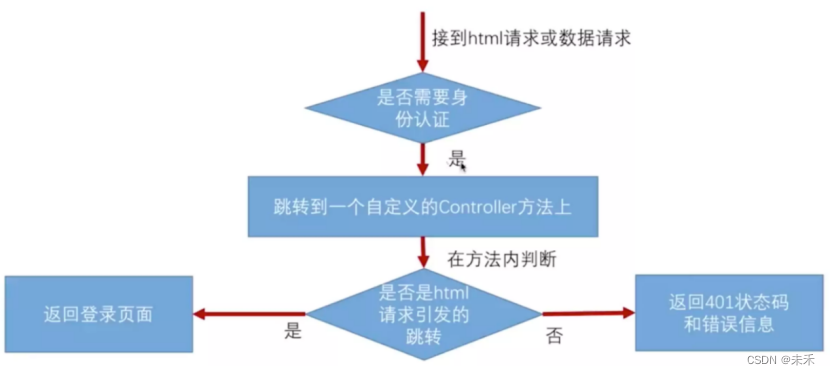目录
Bridge方式原理
网桥方式配置步骤
1、编辑修改网络设备脚本文件,增加网桥设备br0
2、编辑修改网络设备脚本文件,修改网卡设备ens33
3、重启宿主机查看配置
虚拟机配置
Bridge方式原理
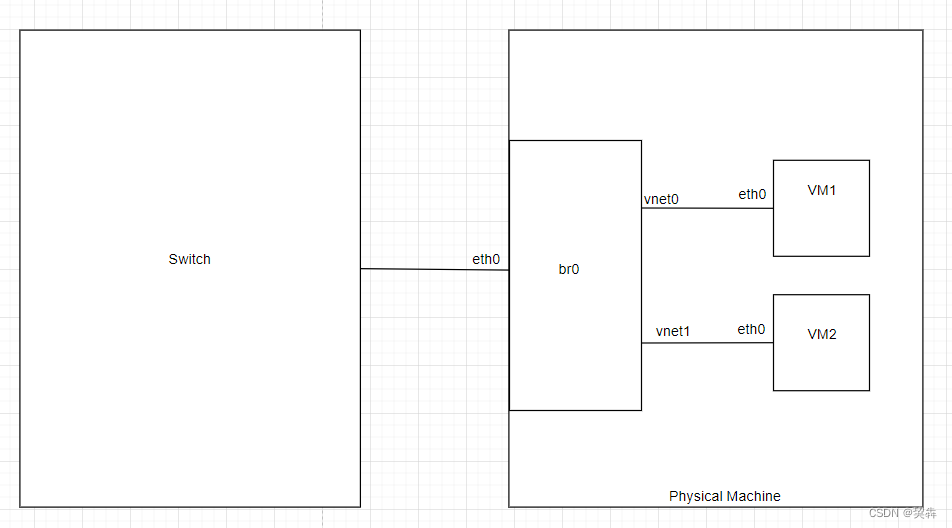
如上图,网桥的基本原理就是创建一个网桥并将物理网口放入虚拟网桥中,在物理网卡和虚拟网络接口之间传递数据。
网桥方式配置步骤
经测试手动创建虚拟网桥,临时给网桥添加对应的端口,并没有实现虚拟机桥接宿主机,但是通过修改配置文件永久修改生效可以实现桥接,以下为实际操作步骤:
1、编辑修改网络设备脚本文件,增加网桥设备br0
vi /etc/sysconfig/network-scripts/ifcfg-br0
DEVICE="br0"
ONBOOT="yes"
TYPE="Bridge"
BOOTPROTO=static
IPADDR=192.168.111.120
NETMASK=255.255.255.0
GATEWAY=192.168.111.1
DEFROUTE=yes上述配置将虚拟网卡配置在了192.168.111.* 网段。如果不需要静态地址,可以把配置地址的相关项屏蔽。如:
DEVICE="br0"
ONBOOT="yes"
TYPE="Bridge"
BOOTPROTO=dhcp2、编辑修改网络设备脚本文件,修改网卡设备ens33
TYPE=Ethernet
PROXY_METHOD=none
BROWSER_ONLY=no
BOOTPROTO=dhcp
DEFROUTE=yes
IPV4_FAILURE_FATAL=no
IPV6INIT=yes
IPV6_AUTOCONF=yes
IPV6_DEFROUTE=yes
IPV6_FAILURE_FATAL=no
IPV6_ADDR_GEN_MODE=stable-privacy
NAME=ens33
UUID=dec10f43-b669-48d2-bde5-6a1c6542d303
DEVICE=ens33
ONBOOT=yes
BRIDGE="br0"
NM_CONTROLLED这个属性值,根据RedHat公司的文档是必须设置为“no”的(这个值为“yes”表示可以由服务NetworkManager来管理。NetworkManager服务不支持桥接,所以要设置为“no”。),但实际上发现设置为“yes”没有问题。通讯正常。
3、重启宿主机查看配置

如上图所示,根据配置网桥的的网口与物理口ens33 放到网桥后MAC地址为同一个地址
宿主机网络访问正常

查看网桥br0下的接口

虚拟机配置

虚拟机访问物理机与公网测试

如上图所示访问物理机与公网均正常
如果物理服务器需要认证后才能获取IP,需修改网桥配置